MSI 在 Intel B150 晶片組上面有兩張以軍武為風格的主機板,
分別為 B150M MORTAR 以及 B150M BAZOOKA,型號後面的英文意思也就是武器名稱,
前者為迫擊砲,後者為火箭炮,武器等級則是用來區隔產品的規格與價格定位,
B150M MORTAR 僅略高於 BAZOOKA 兩百元台幣,
不過規格上多了1個M.2、1個PCI-E x16插槽(能組CF),
IO的部分也比較豐富,CP值感覺比較高一些。
MSI B150M MORTAR,外盒採用軍綠色,封面是一座迫擊砲,
在中間下方可以看到有 GAMING 的龍紋圖騰,軍武系列也是電競為取向。

外和背面有詳細的主機板特色解析,一目了然。

配件有快速手冊、說明書、軟體光碟、檔板、2條SATA線。

主機板為Micro-ATX尺寸,整體為黑色,雖然為軍武風格,
但是從板子上倒是看不到有相關的元素,畢竟 B150M 並非高階晶片,
過於大做文章恐怕就有失原本的定位。

六相供電設計。

CPU 8pin電源。

4個DDR4記憶體插槽,最大可擴充至64GB,支援DDR4 2133MHz。
另外在電源接口旁邊有EZ Debug LED,雖然沒有數字Debug燈,但也能夠簡易偵錯。

6個SATA 6Gbps接口,支援1組SATA-Express。

擴充卡槽有2個PCI-E x16、2個PCI-E x1。

中間兩條PCI-E x1旁有1個M.2接口。

第一條PCI-E x16有金屬防護裝甲,可降低顯卡過重損壞插槽的可能。

音效的部分採隔離區塊設計,使用 Realtek ALC892 晶片,
搭配 CHEMI-CON 音效電容,支援7.1聲道。另外在PCB背面則有紅色LED燈效。

背部IO輸出入埠有,
PS/2鍵盤滑鼠接口、D-SUB、DVI、HDMI、4個USB3.0、
1個RJ45網路接口(Realtek RTL8111H Gigabit LAN)、CMOS鍵、S/PDIF光纖輸出、5個音源輸出入。

來看看BIOS的部分,介面與GAMING系列相同,不過B150晶片並不支援超頻,所以選項陽春了點。
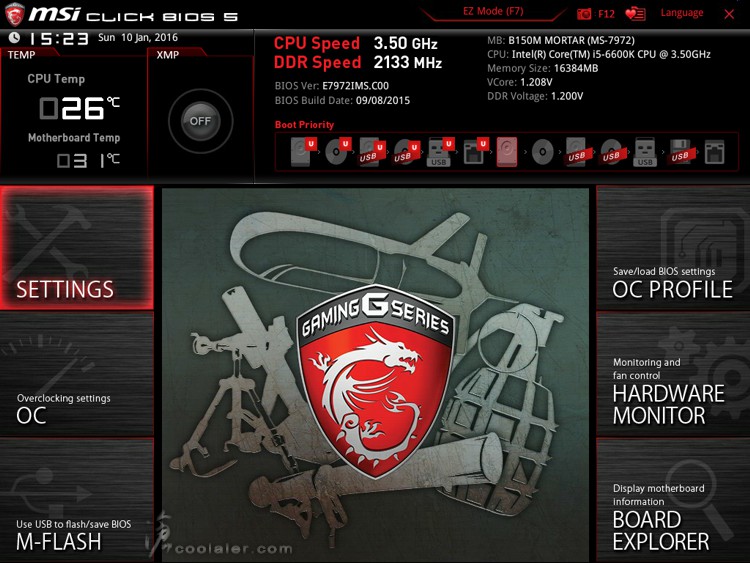
測試的處理器是採用 Core i5-6600K,雖然不鎖頻,
但在B150上面是發揮不了作用,最大就是39倍頻,記憶體最大就是2133MHz。
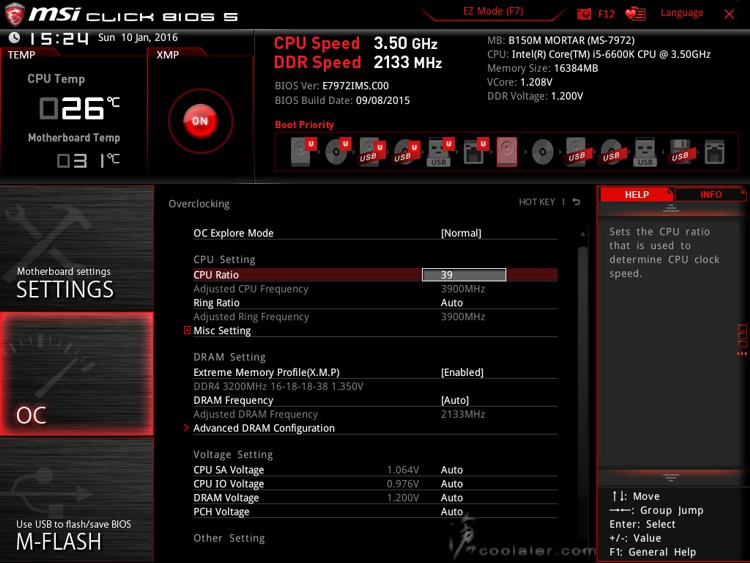
一樣支援 Profile 儲存,不過派得上用場的機會不高。
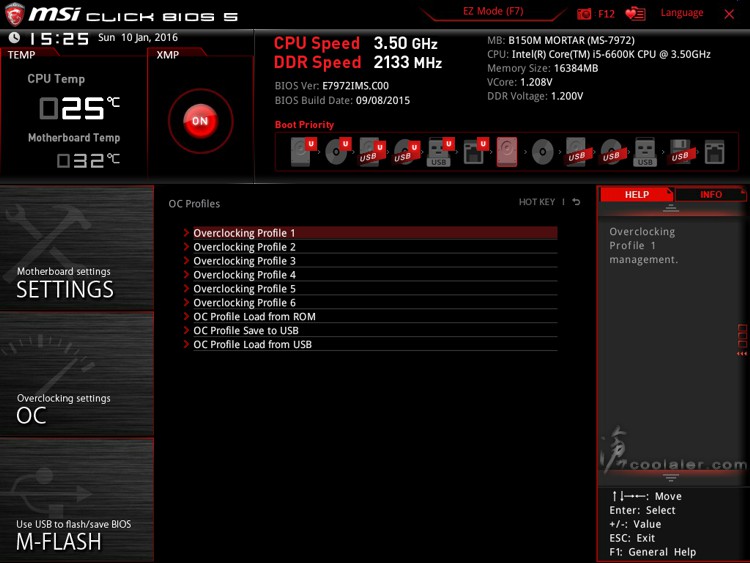
Board Explorer,主機板上的組件預覽。
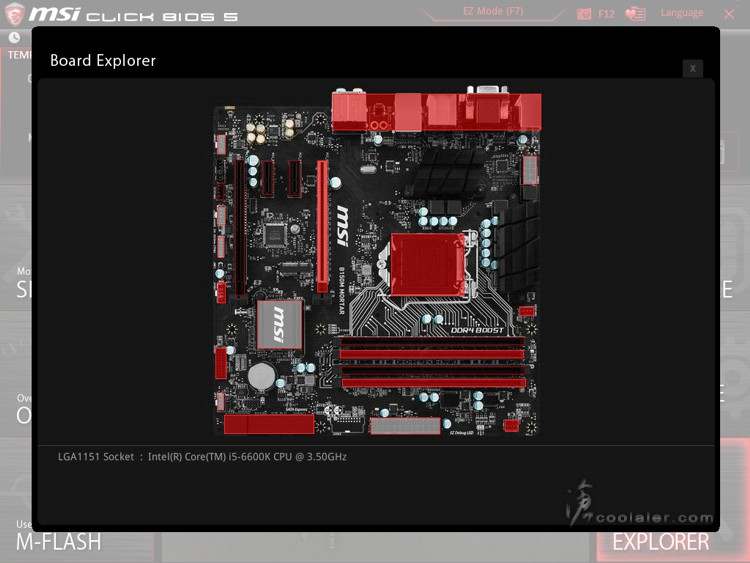
測試平台
CPU: Intel Core i5-6600K ES
CPU Cooler: Tt Water 3.0 Extreme S
RAM: GSKILL DDR4 2133 8GBx2
MB: MSI B150M MORTAR
VGA: MSI GTX 950 Gaming 2GB
HDD: OCZ Vertex 3.20 240GB
PSU: Tt Smart DPS G 750W
OS: Windows 7 64bit
Intel B150 晶片不支援超頻,不過手上只有一顆 Core i5-6600K,將就著看了,當然也只能跑預設值。
CPU-Z,記憶體只能跑2133。
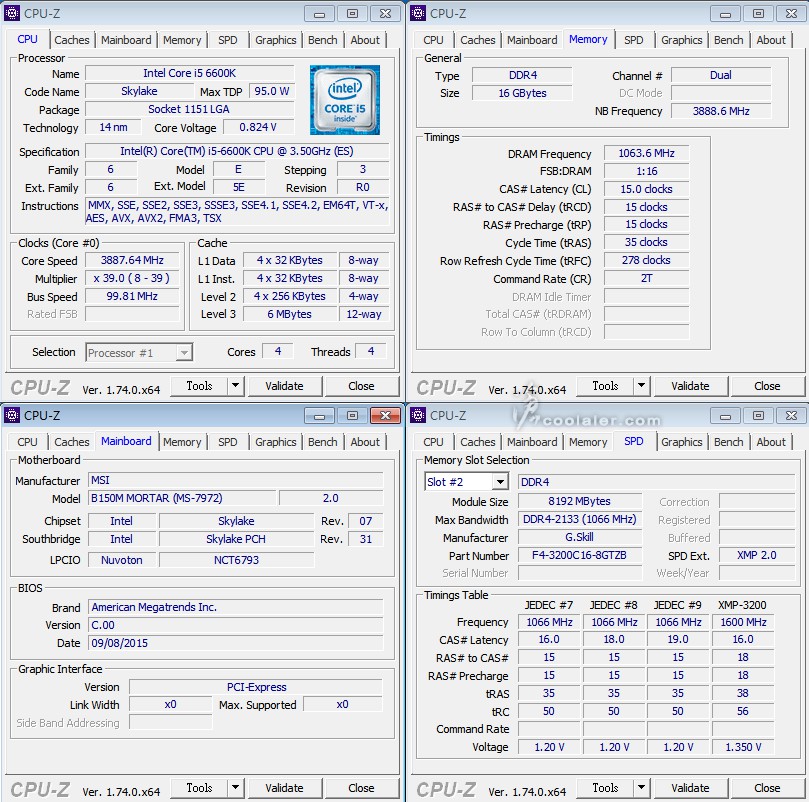
CPU-Z Bench
Single:1928
Multi:6417
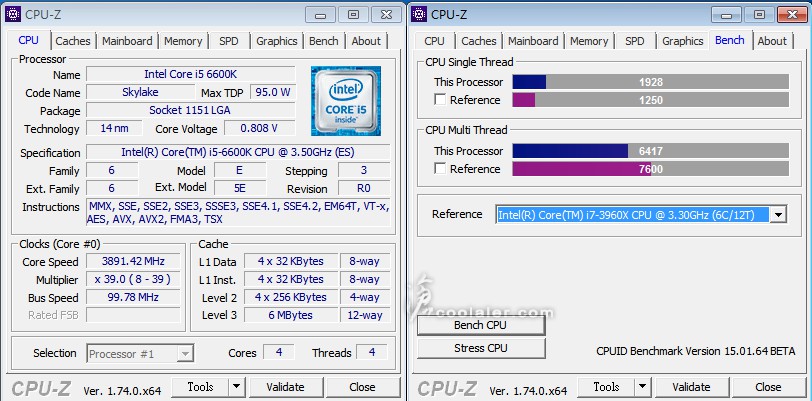
SuperPI 1M:9.672s
CPUmark99:681
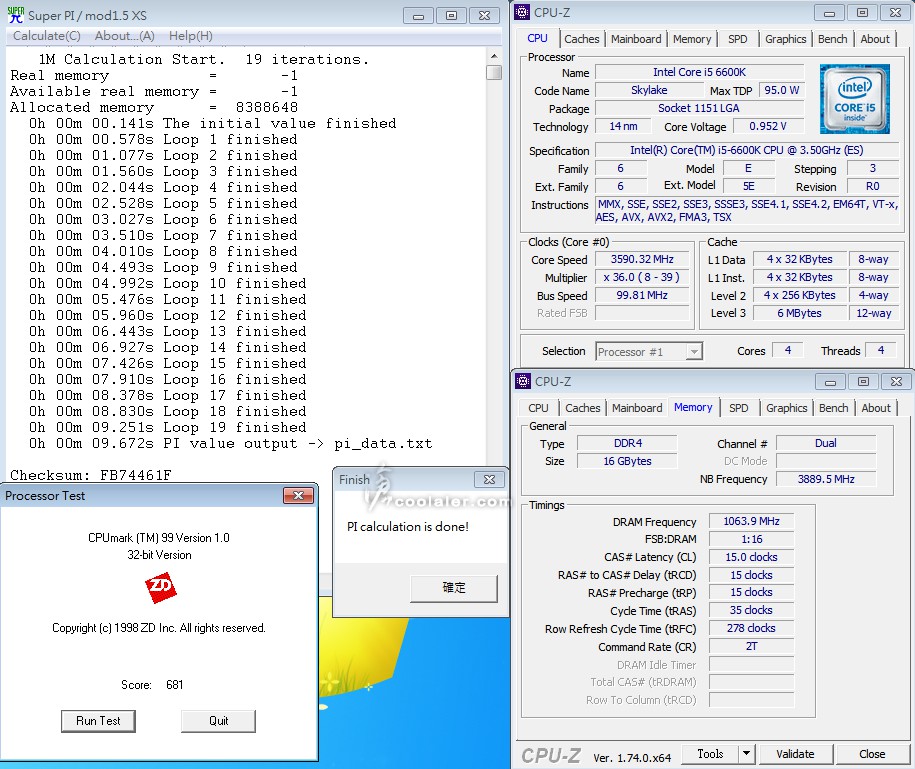
SuperPI 8M:1m48.420s
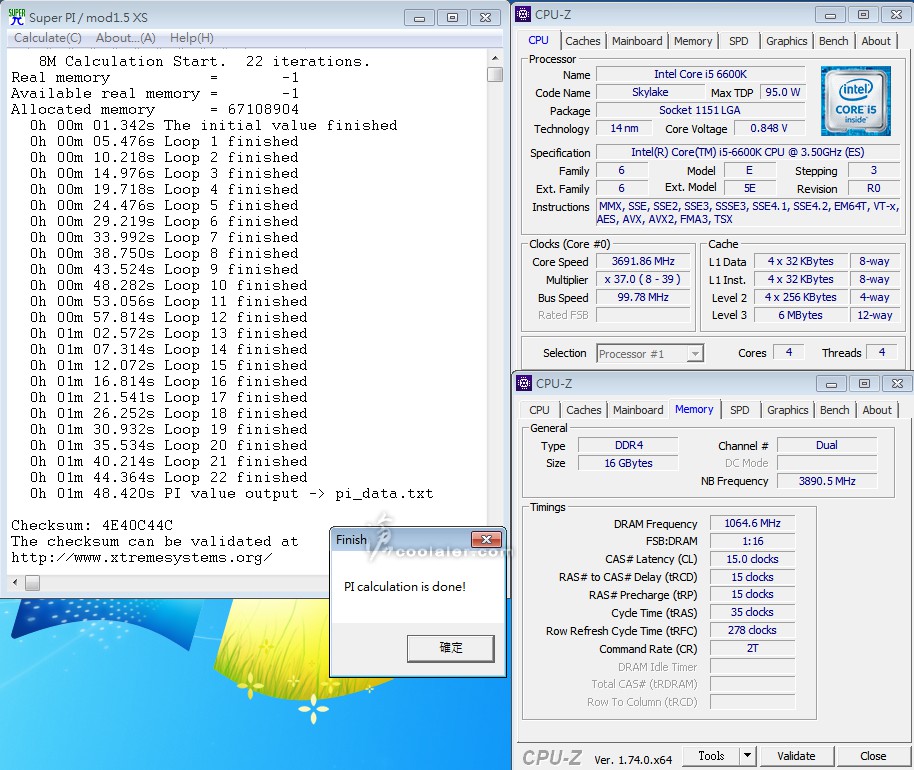
Memory Benchamrk
Read:30321 MB/s
Write:31944 MB/s
Copy:29915 MB/s
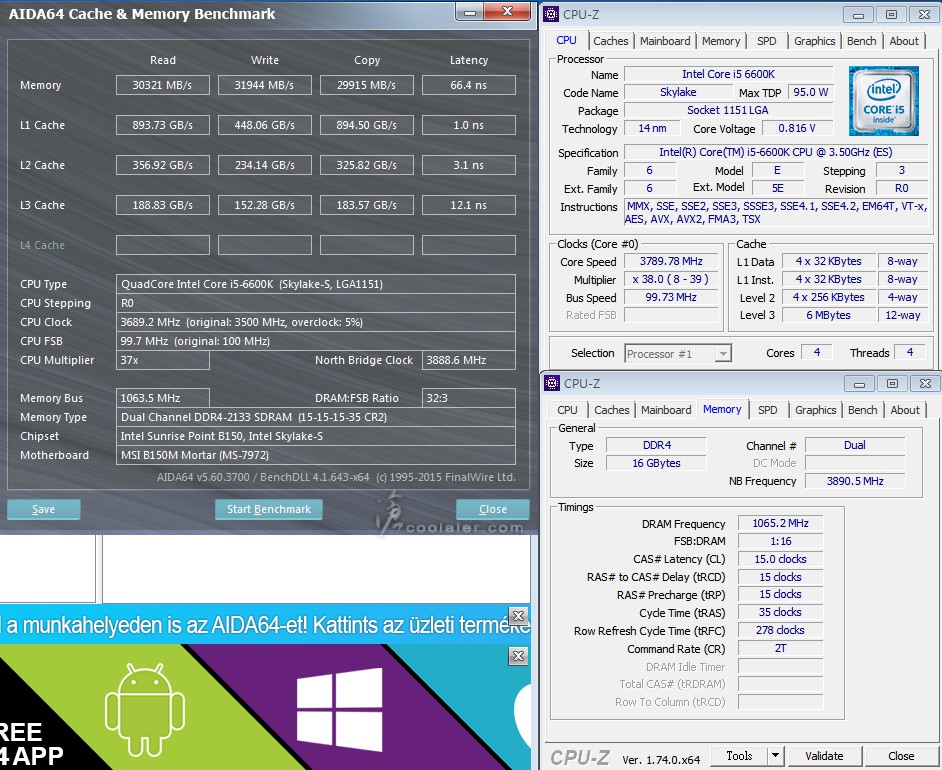
x264 FHD:21.4
wPrime 32M:9.485s
wPrime 1024M:300.251s
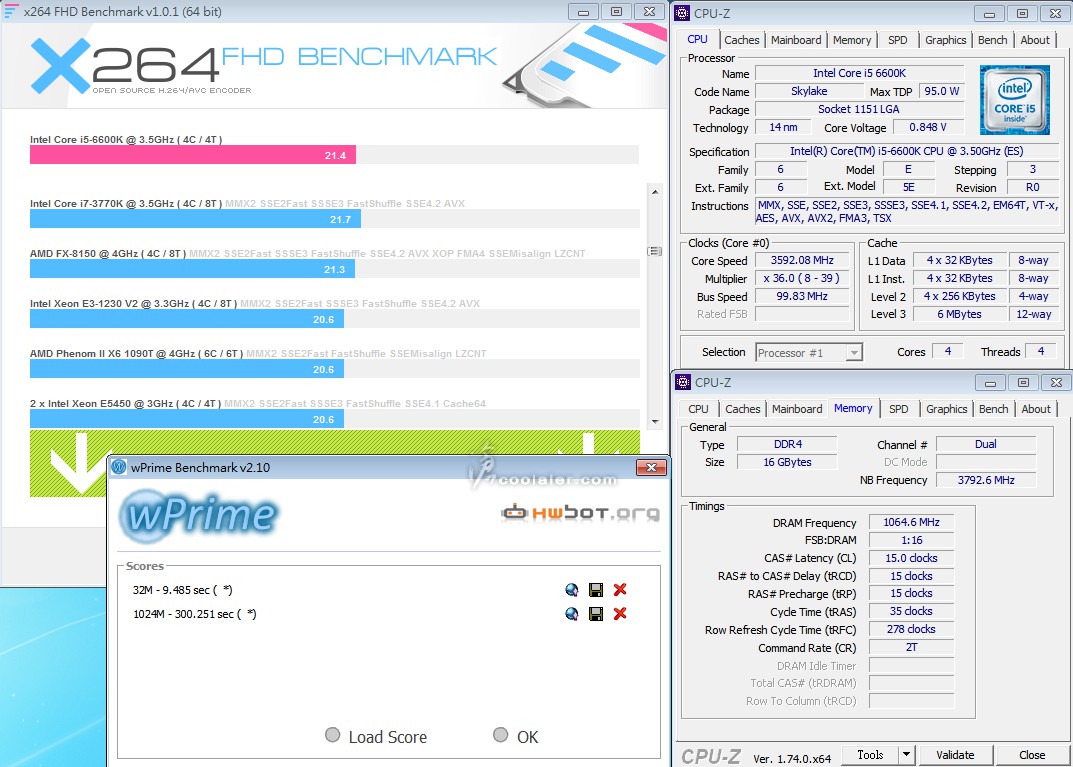
CINEBENCH R10
1 CPU:7727
x CPU:26622
OpenGL:6792
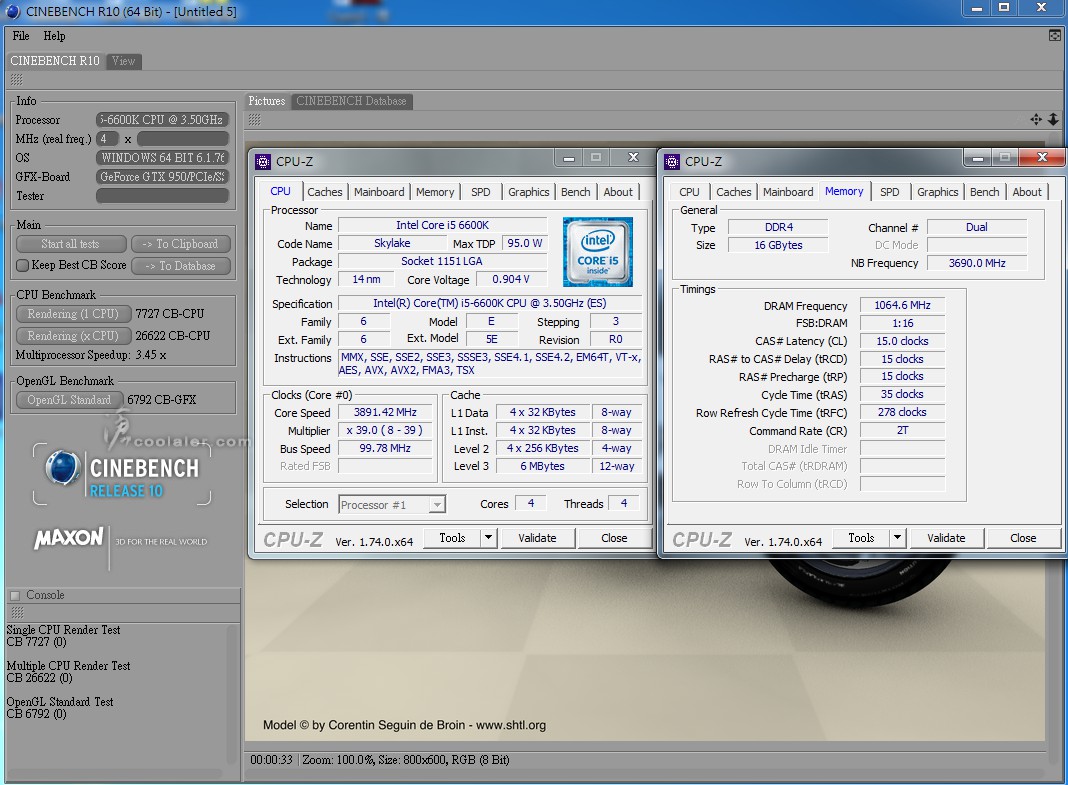
CINEBENCH R11.5
OpenGL:76.90 fps
CPU:6.85 pts

CINEBENCH R15
OpenGL:129.57 fps
CPU:600 cb
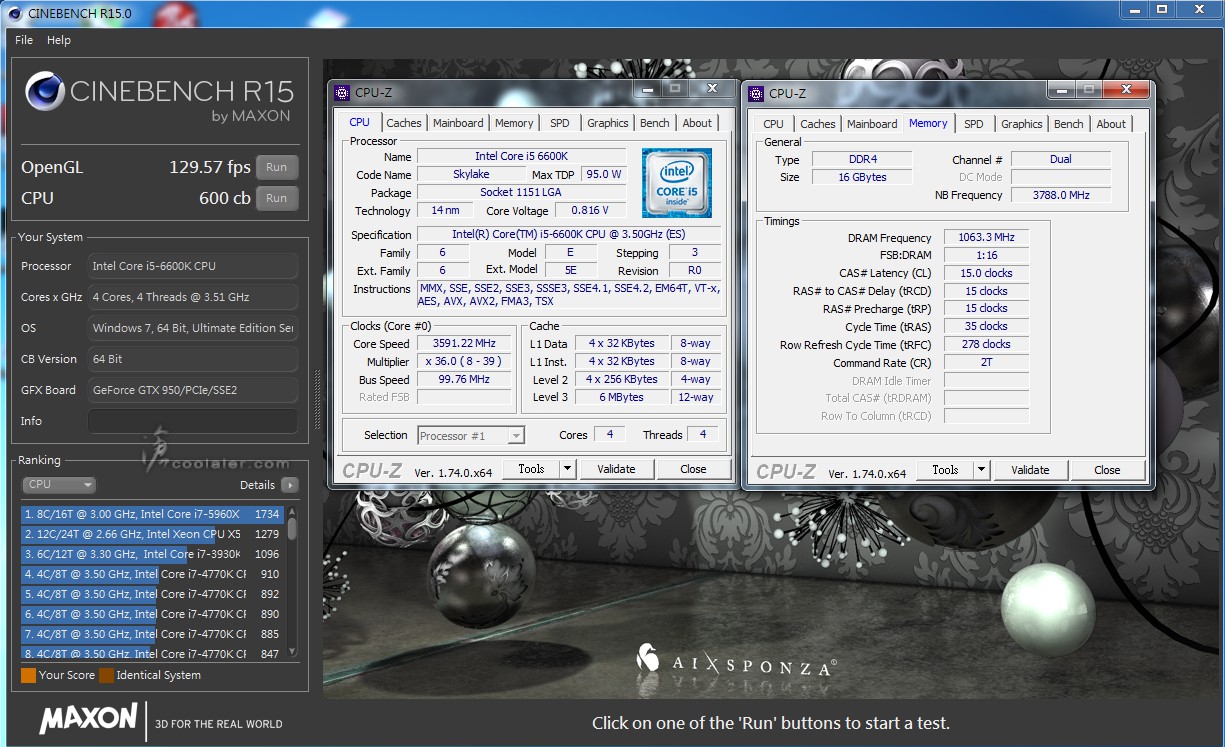
3DMark Fire Strike:5721
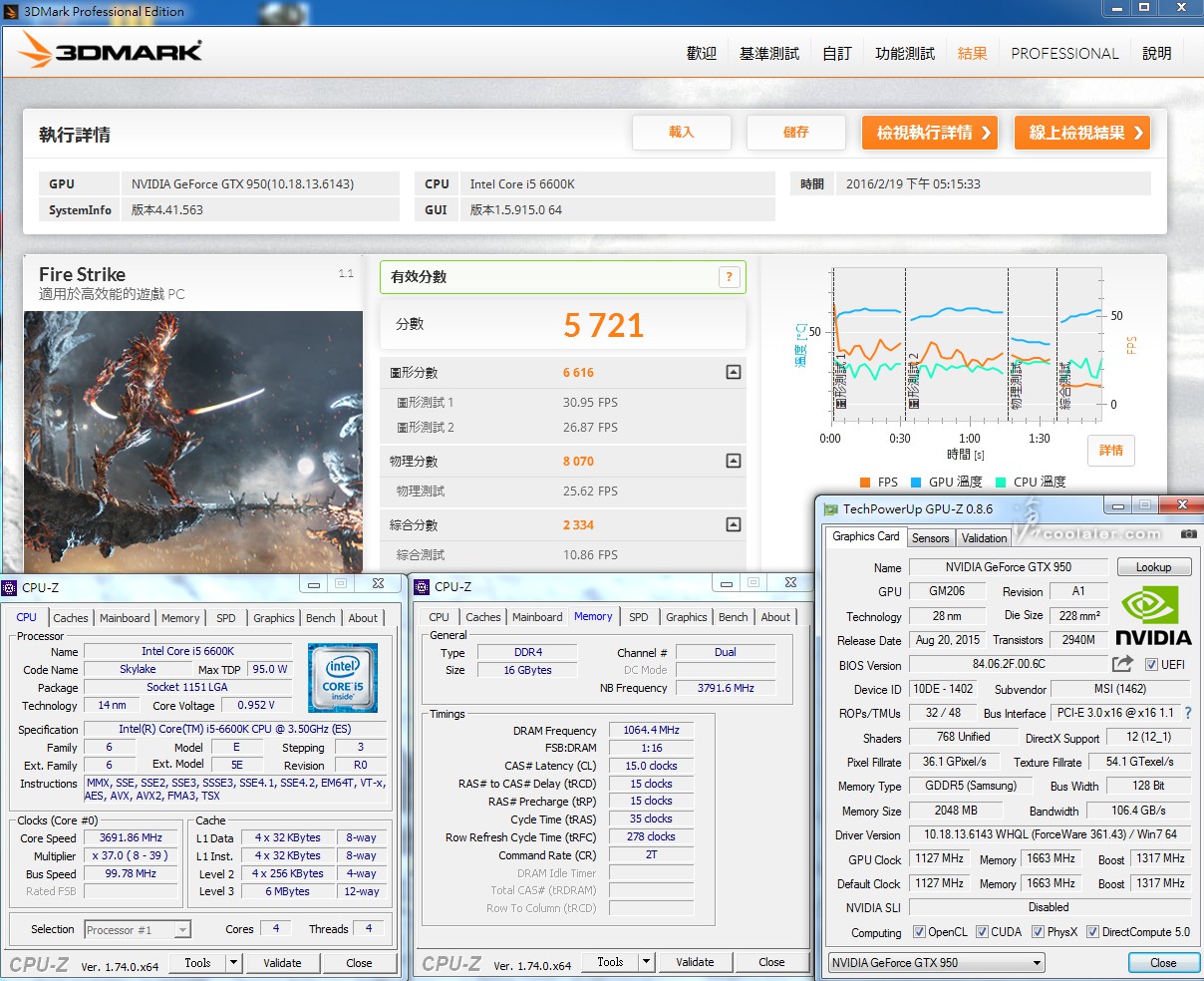
3DMark Fire Strike Extreme:2931
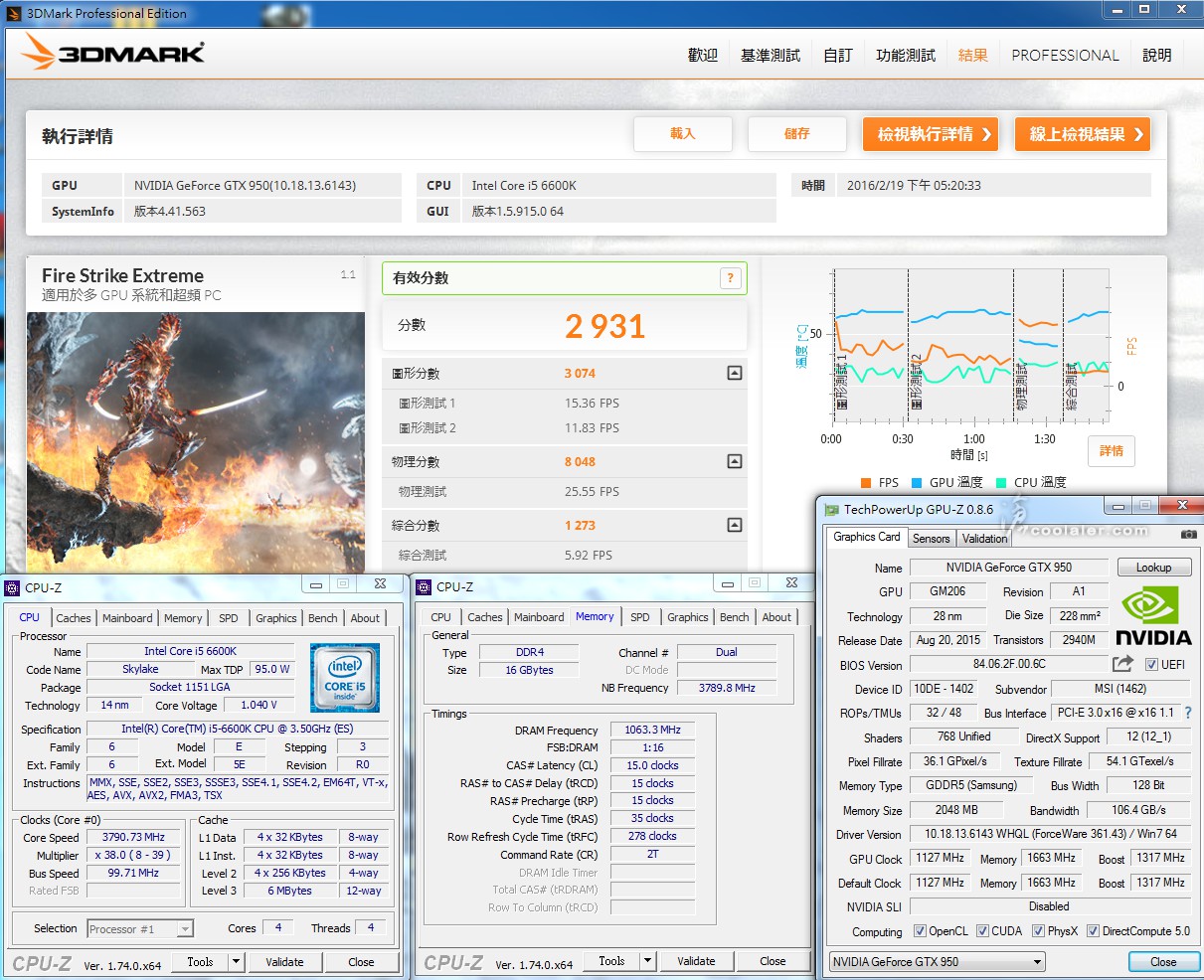
小結
MSI B150M MORTAR 迫擊砲在B150晶片中算是中階版本,雖然是採 Micro-ATX 尺寸設計,
但擴充性還不差,有6個SATA 6Gbps,且支援SATA-Express(應該沒甚麼人會用),
也有1個M.2(這就實用一點),另外要組CrossFire雙卡也沒問題。
當然會選擇B150,就是沒有打算要超頻,可搭配非K版的 Core i3、i5 或是入門的 Pentium、Celeron,
目前的官方售價為2890元,價位不高,很適合用來組入門或中級的遊戲平台。
分別為 B150M MORTAR 以及 B150M BAZOOKA,型號後面的英文意思也就是武器名稱,
前者為迫擊砲,後者為火箭炮,武器等級則是用來區隔產品的規格與價格定位,
B150M MORTAR 僅略高於 BAZOOKA 兩百元台幣,
不過規格上多了1個M.2、1個PCI-E x16插槽(能組CF),
IO的部分也比較豐富,CP值感覺比較高一些。
MSI B150M MORTAR,外盒採用軍綠色,封面是一座迫擊砲,
在中間下方可以看到有 GAMING 的龍紋圖騰,軍武系列也是電競為取向。

外和背面有詳細的主機板特色解析,一目了然。

配件有快速手冊、說明書、軟體光碟、檔板、2條SATA線。

主機板為Micro-ATX尺寸,整體為黑色,雖然為軍武風格,
但是從板子上倒是看不到有相關的元素,畢竟 B150M 並非高階晶片,
過於大做文章恐怕就有失原本的定位。

六相供電設計。

CPU 8pin電源。

4個DDR4記憶體插槽,最大可擴充至64GB,支援DDR4 2133MHz。
另外在電源接口旁邊有EZ Debug LED,雖然沒有數字Debug燈,但也能夠簡易偵錯。

6個SATA 6Gbps接口,支援1組SATA-Express。

擴充卡槽有2個PCI-E x16、2個PCI-E x1。

中間兩條PCI-E x1旁有1個M.2接口。

第一條PCI-E x16有金屬防護裝甲,可降低顯卡過重損壞插槽的可能。

音效的部分採隔離區塊設計,使用 Realtek ALC892 晶片,
搭配 CHEMI-CON 音效電容,支援7.1聲道。另外在PCB背面則有紅色LED燈效。

背部IO輸出入埠有,
PS/2鍵盤滑鼠接口、D-SUB、DVI、HDMI、4個USB3.0、
1個RJ45網路接口(Realtek RTL8111H Gigabit LAN)、CMOS鍵、S/PDIF光纖輸出、5個音源輸出入。

來看看BIOS的部分,介面與GAMING系列相同,不過B150晶片並不支援超頻,所以選項陽春了點。
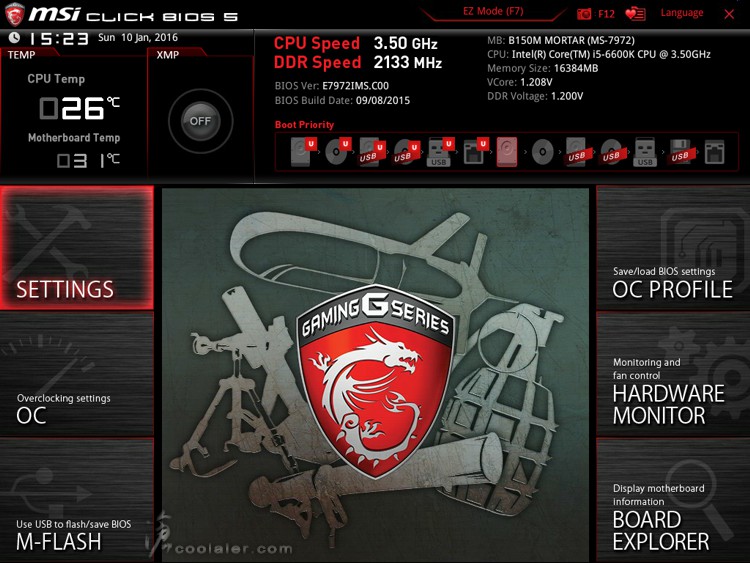
測試的處理器是採用 Core i5-6600K,雖然不鎖頻,
但在B150上面是發揮不了作用,最大就是39倍頻,記憶體最大就是2133MHz。
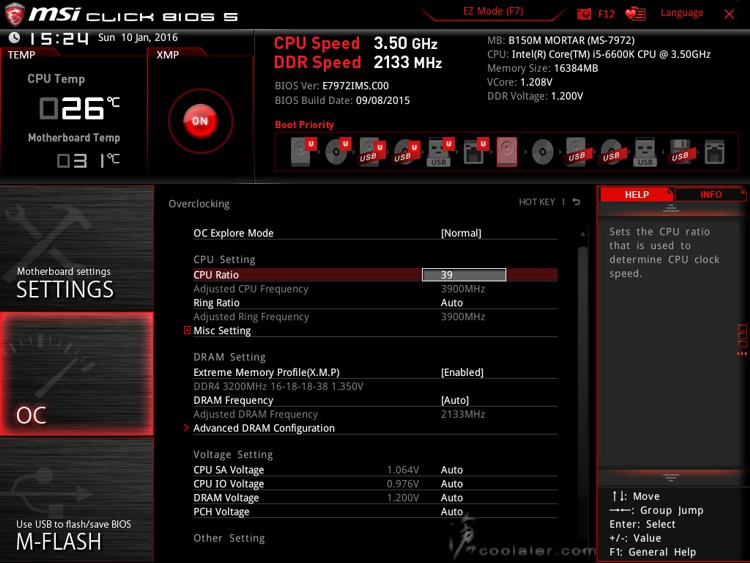
一樣支援 Profile 儲存,不過派得上用場的機會不高。
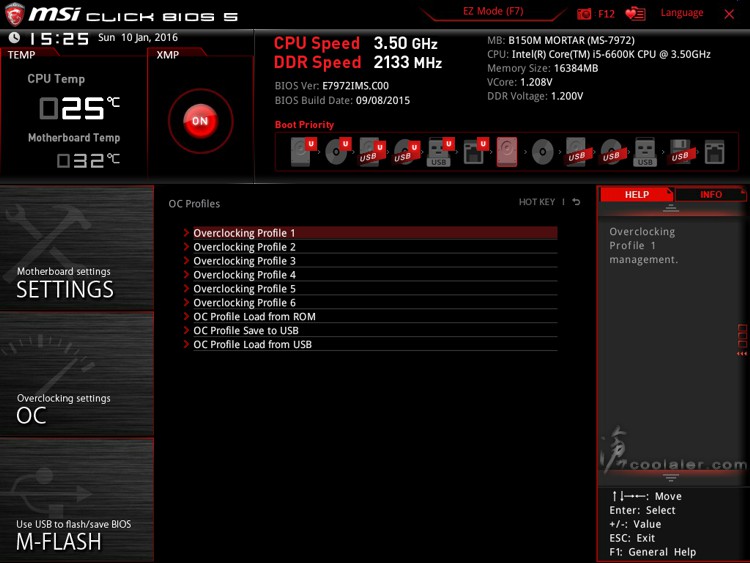
Board Explorer,主機板上的組件預覽。
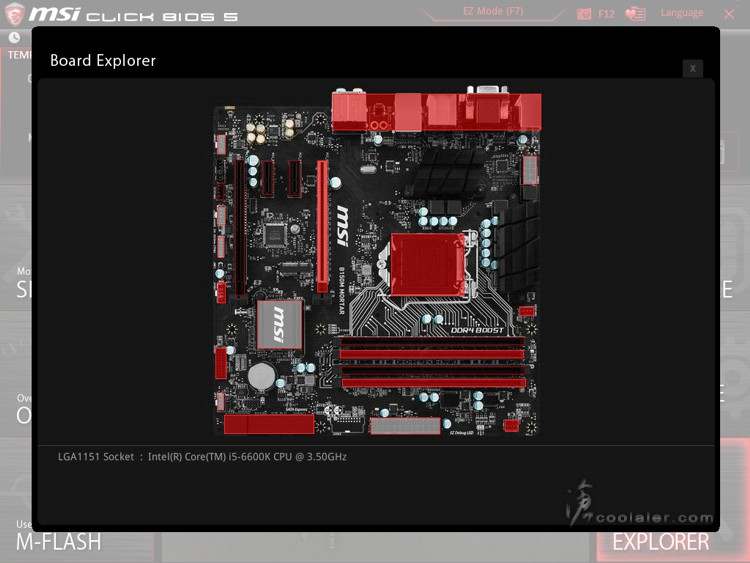
測試平台
CPU: Intel Core i5-6600K ES
CPU Cooler: Tt Water 3.0 Extreme S
RAM: GSKILL DDR4 2133 8GBx2
MB: MSI B150M MORTAR
VGA: MSI GTX 950 Gaming 2GB
HDD: OCZ Vertex 3.20 240GB
PSU: Tt Smart DPS G 750W
OS: Windows 7 64bit
Intel B150 晶片不支援超頻,不過手上只有一顆 Core i5-6600K,將就著看了,當然也只能跑預設值。
CPU-Z,記憶體只能跑2133。
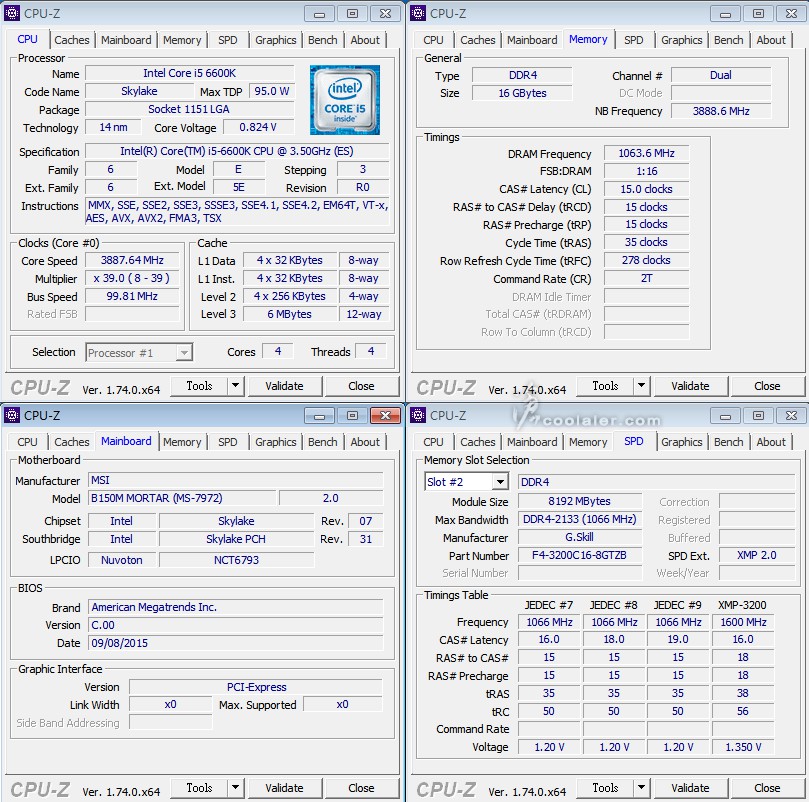
CPU-Z Bench
Single:1928
Multi:6417
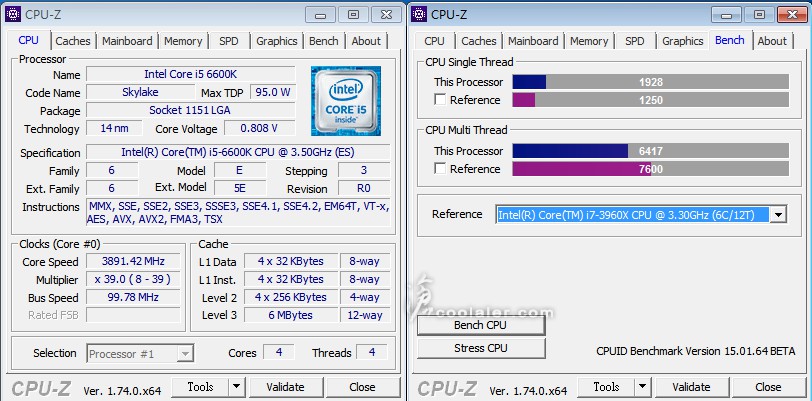
SuperPI 1M:9.672s
CPUmark99:681
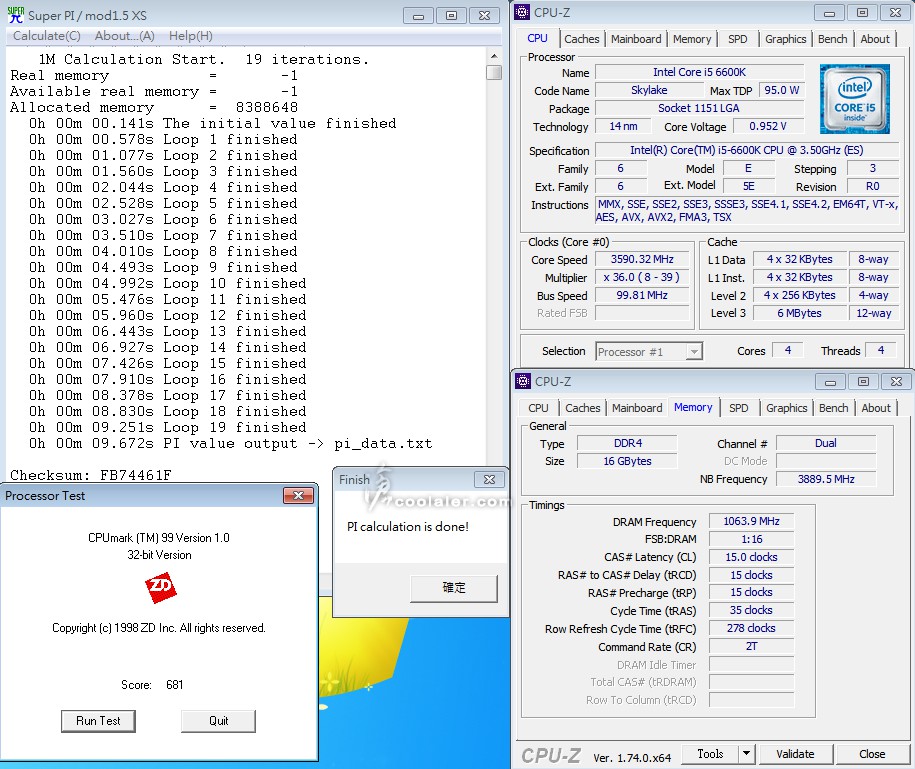
SuperPI 8M:1m48.420s
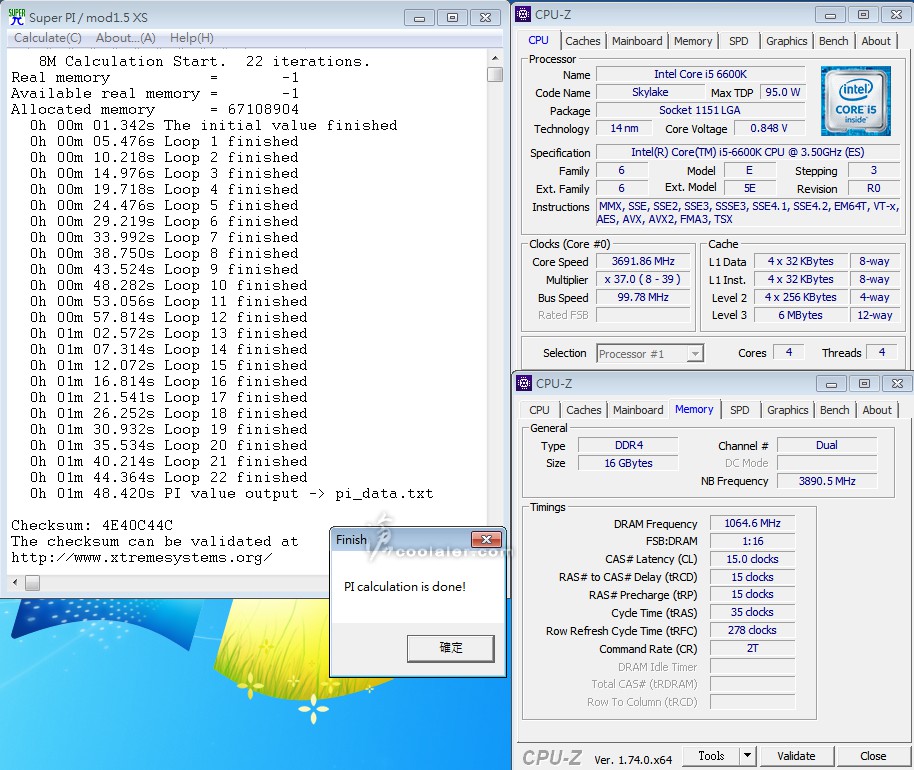
Memory Benchamrk
Read:30321 MB/s
Write:31944 MB/s
Copy:29915 MB/s
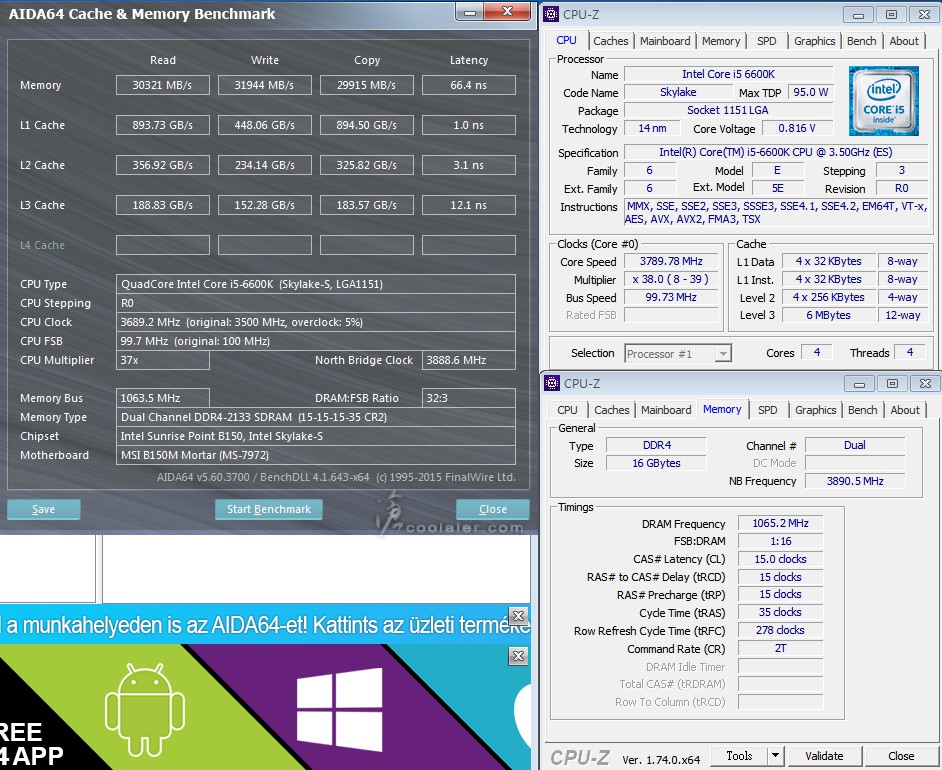
x264 FHD:21.4
wPrime 32M:9.485s
wPrime 1024M:300.251s
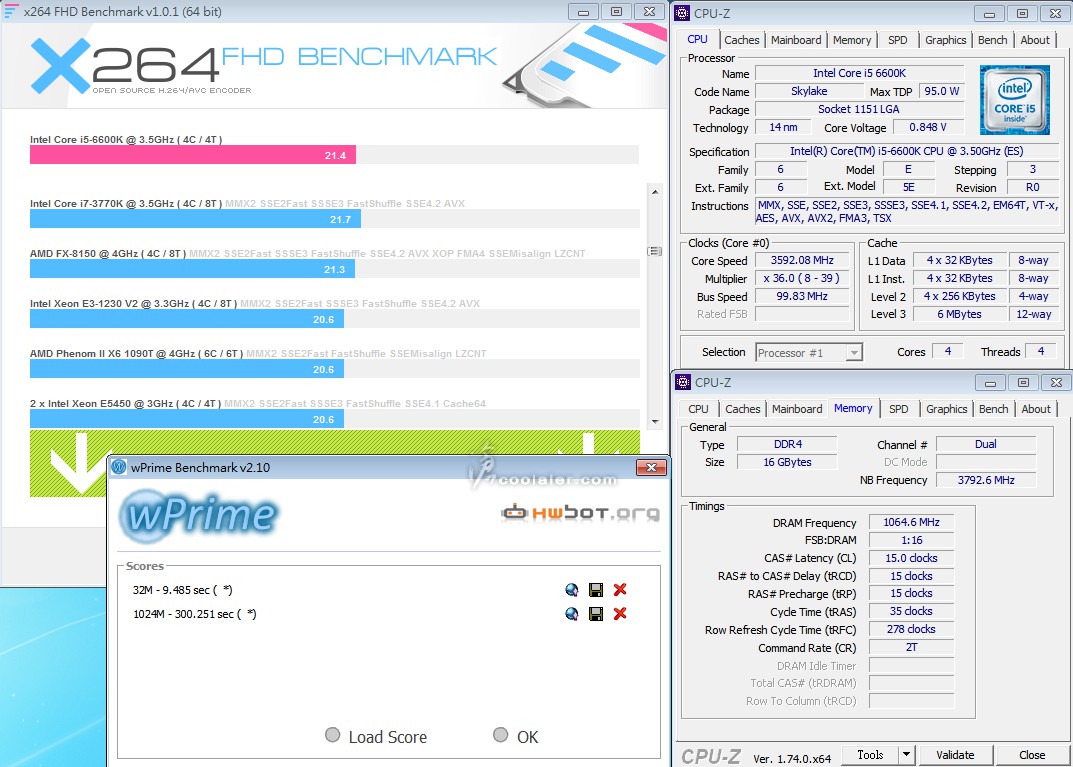
CINEBENCH R10
1 CPU:7727
x CPU:26622
OpenGL:6792
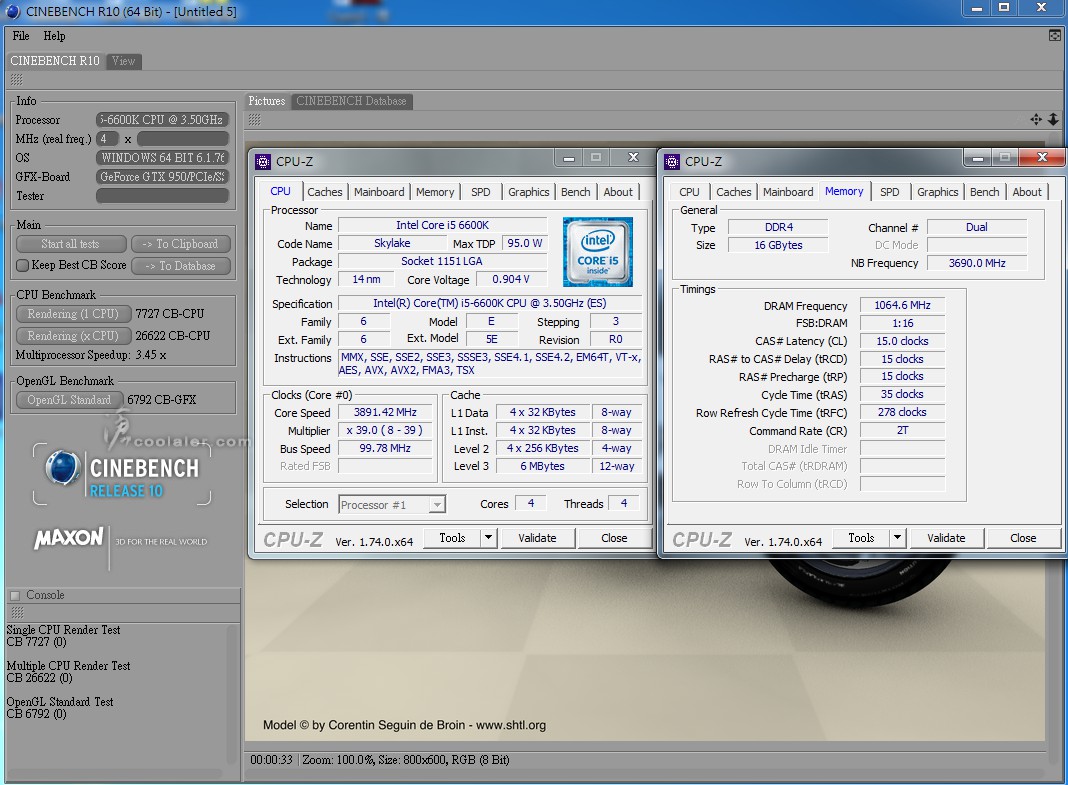
CINEBENCH R11.5
OpenGL:76.90 fps
CPU:6.85 pts

CINEBENCH R15
OpenGL:129.57 fps
CPU:600 cb
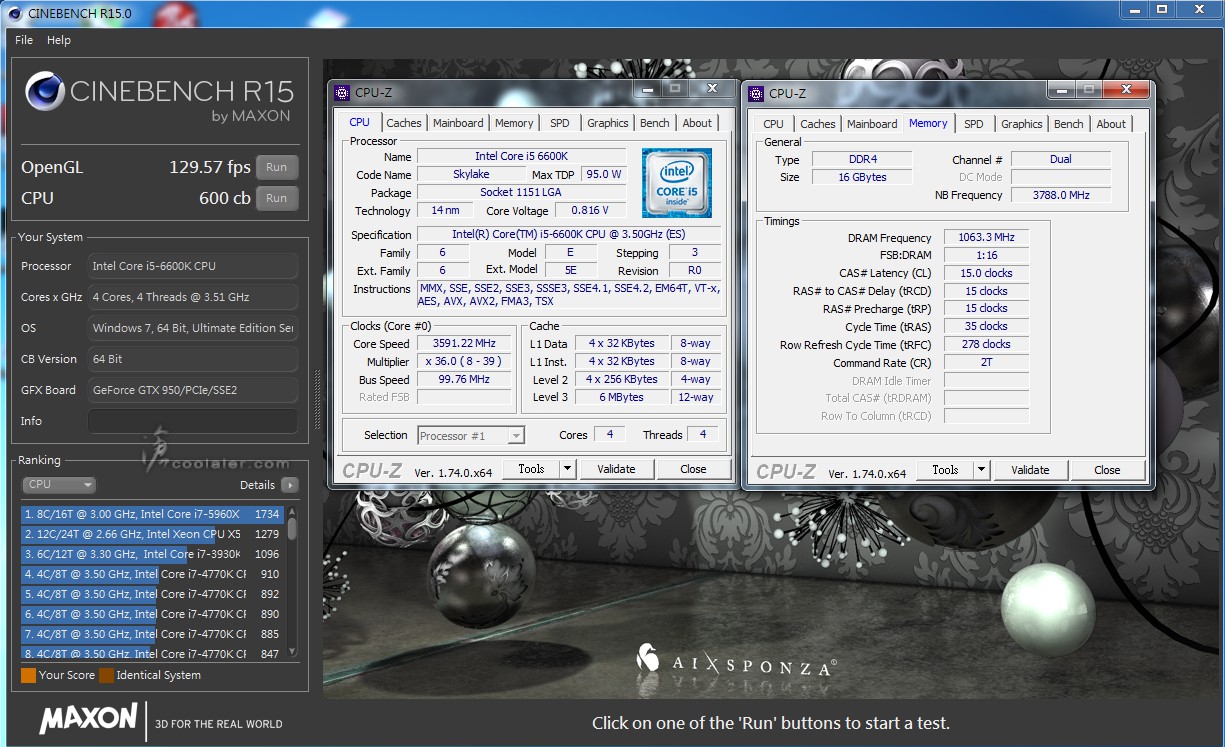
3DMark Fire Strike:5721
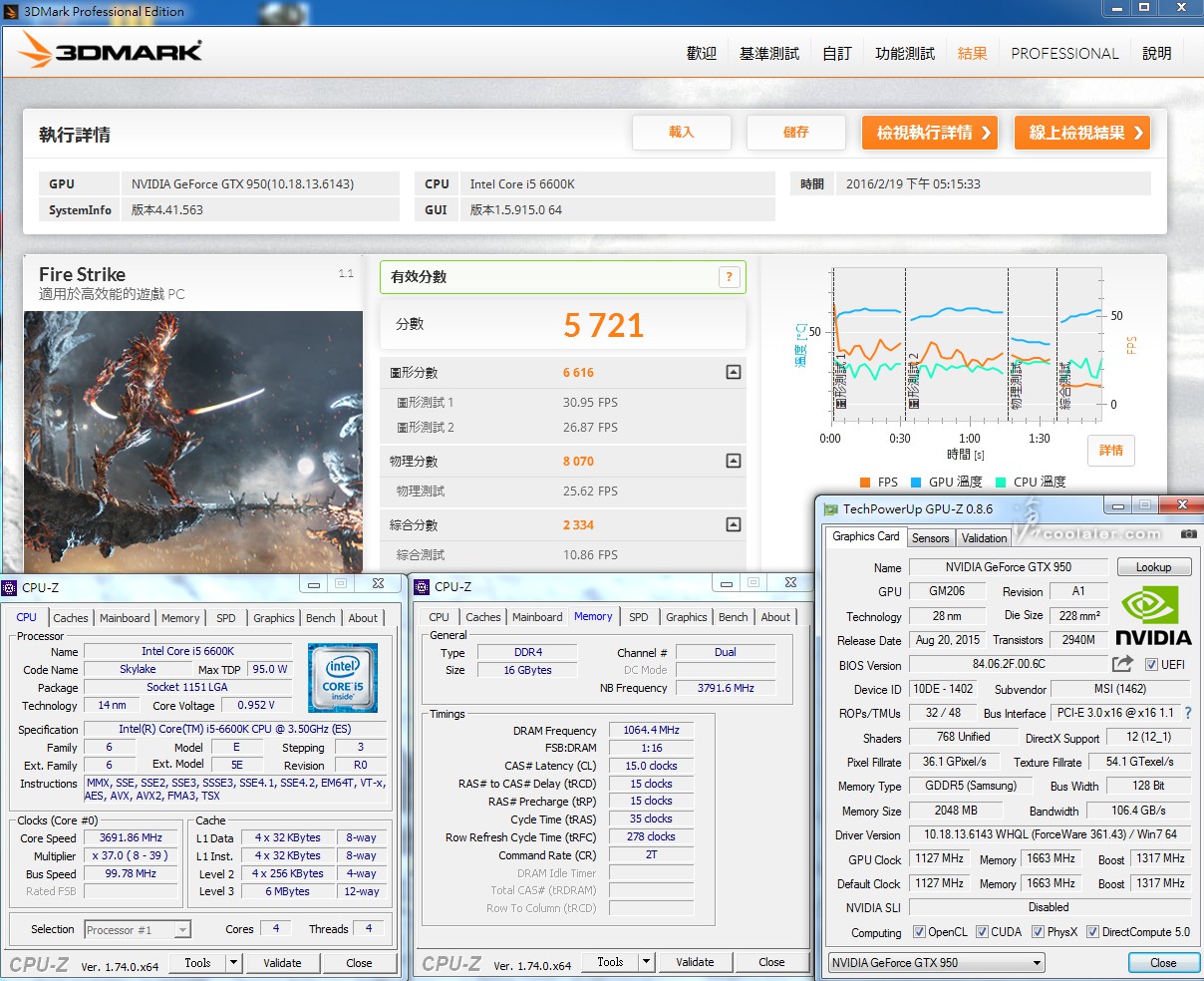
3DMark Fire Strike Extreme:2931
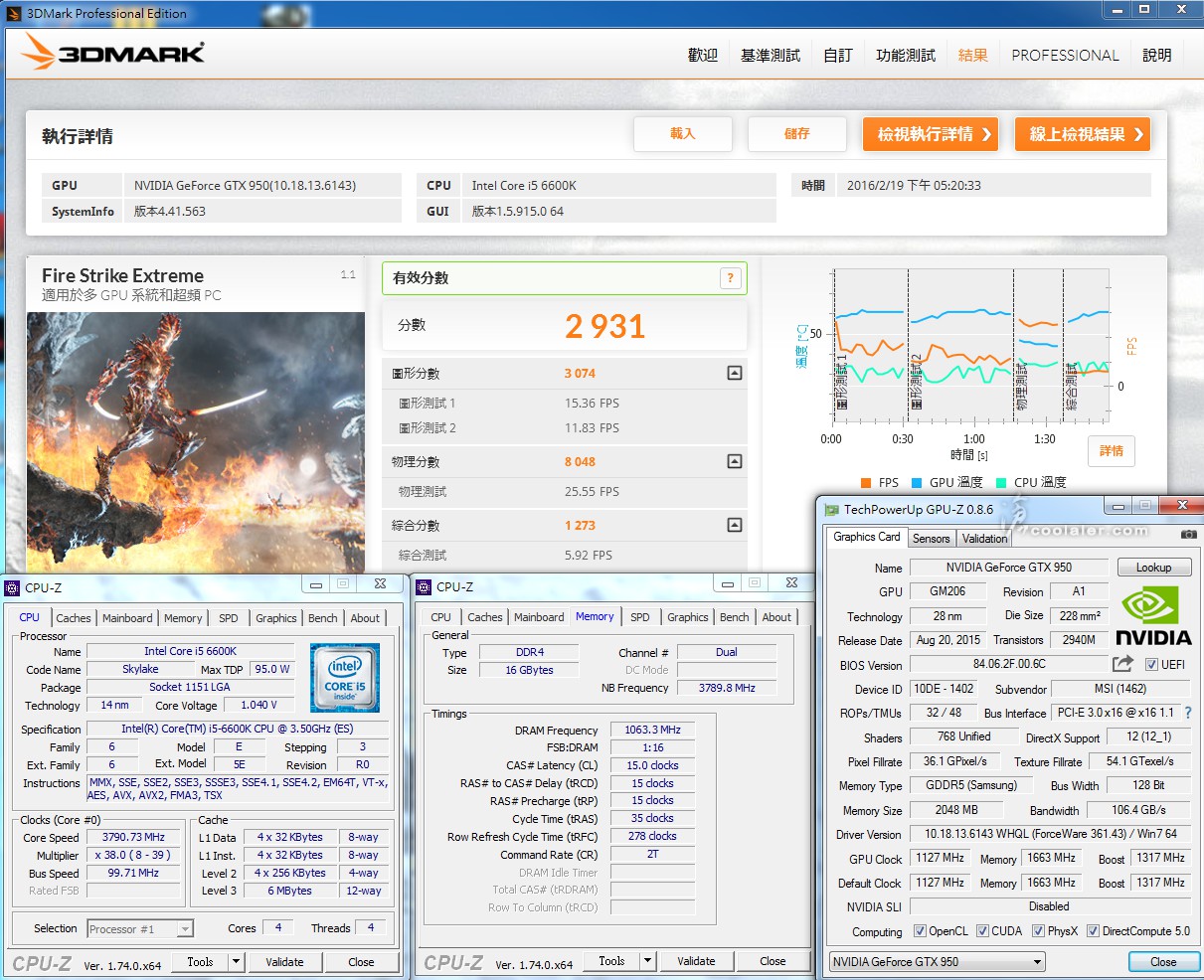
小結
MSI B150M MORTAR 迫擊砲在B150晶片中算是中階版本,雖然是採 Micro-ATX 尺寸設計,
但擴充性還不差,有6個SATA 6Gbps,且支援SATA-Express(應該沒甚麼人會用),
也有1個M.2(這就實用一點),另外要組CrossFire雙卡也沒問題。
當然會選擇B150,就是沒有打算要超頻,可搭配非K版的 Core i3、i5 或是入門的 Pentium、Celeron,
目前的官方售價為2890元,價位不高,很適合用來組入門或中級的遊戲平台。


